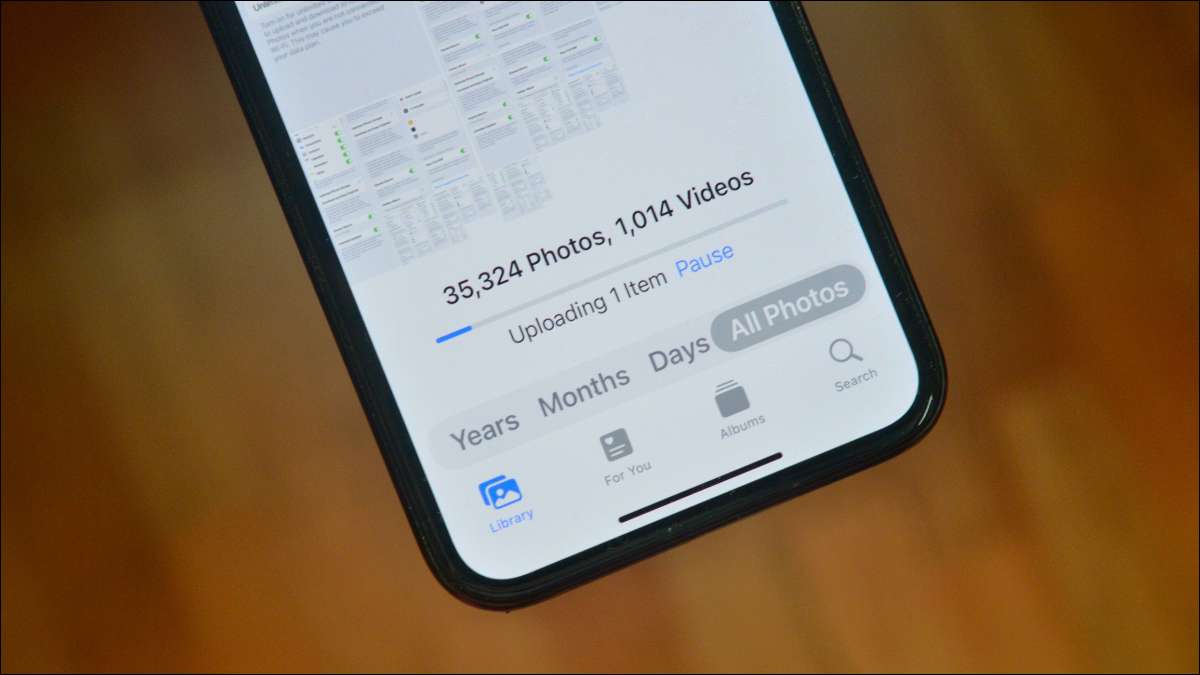
Bildene du klikker på iPhone er dyrebare minner som du ikke vil miste bare fordi du mistet telefonen. Det er best å sikkerhetskopiere bildene dine. Den enkleste måten å gjøre som bruker iCloud.
Hvordan iCloud-bilder fungerer
Det er mange måter du kan sikkerhetskopiere bildene dine. Du kan overføre dem til en ekstern stasjon, datamaskinen eller en tredjeparts backup-tjeneste. Men ingenting vil fungere så sømløst som iCloud-bilder.
iCloud. Er Apples egen sky Syncing Service som lar deg sikkert sikkerhetskopiere data som bilder, meldinger og apper til deres sky lagring. Når den er lastet opp, kan disse dataene nås på alle dine Apple-enheter eller ved Bruke iCloud-nettstedet .
iCloud starter deg med 5 GB gratis lagringsplass. Hvis du har et stort fotobibliotek, vil du imidlertid Oppgrader til en av de betalte planene . Du kan få 50 GB lagringsplass for $ 0,99 / måned, 200 GB lagringsplass for $ 2,99 / måned, og 2 TB lagringsplass for $ 9,99 / måned. Hvis du bruker 200 GB-planen eller høyere, kan du dele lagringsplassen med familiemedlemmene dine.
I SLEKT: Slik øker du iCloud-lagringsplassen
Slik aktiverer du iCloud-bilder på iPhone
For å komme i gang, åpne "Innstillinger" -appen på iPhone.

Gå til "Bilder" -delen.
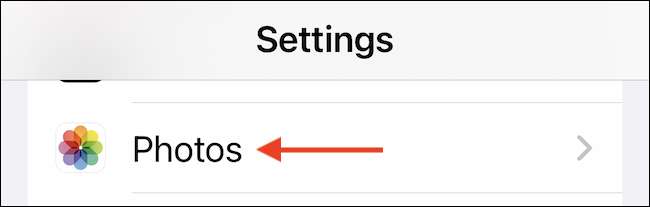
Trykk på vekselen ved siden av alternativet "iCloud Photos" for å aktivere funksjonen.
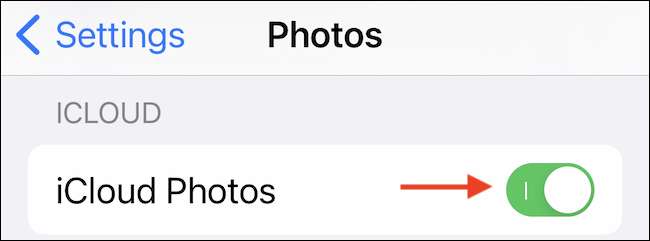
Og det er det. Straks vil din iPhone begynne å laste opp bilder fra galleriet til iCloud.
Tilpasse og optimalisere din iCloud-sikkerhetskopiering
Når funksjonen er aktivert, kan du tilpasse hva som skjer når bildene lastes opp til iCloud. Hvis din iPhone går tom for lagring, kan du velge å bare holde komprimerte versjoner av opplastede bilder i galleriet ditt.
I delen "Bilder" velger du alternativet "Optimaliser iPhone Storage" for å holde komprimerte versjoner av bilder lokalt. Denne funksjonen fungerer automatisk og bare sparker inn når iPhone går tom for lagringsplass. En fulloppløselig versjon av et bilde kan lastes ned når som helst med iCloud.
Hvis du har rikelig med lagringsplass, velger du alternativet "Last ned og holder originaler". Som navnet antyder, vil det holde et komplett bibliotek på alle bildene dine på iPhone.

Du kan også tilpasse hvordan iCloud-bildene bruker mobilt data. På siden "Bilder" går du til delen "Cellular Data" (det kan være merket som "mobile data" i noen regioner.).
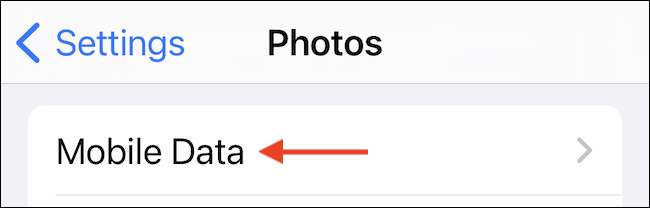
Her kan du aktivere eller deaktivere funksjonen "Cellular Data" (eller "Mobile Data") avhengig av din cellulære plan. Når den er deaktivert, vil bildene appen bare laste opp bilder når du bruker Wi-Fi.
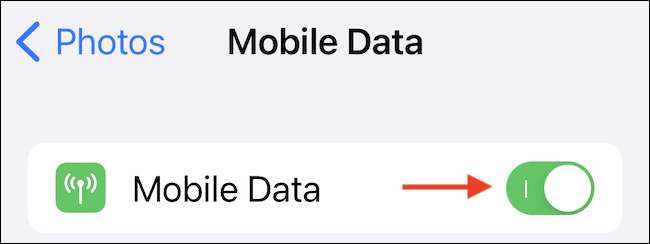
På den annen side, hvis du har en ubegrenset dataplan, kan du aktivere funksjonen "Ubegrenset oppdateringer". Den bruker cellulære data for å laste opp og laste ned bilder fra iCloud uten noen begrensninger.
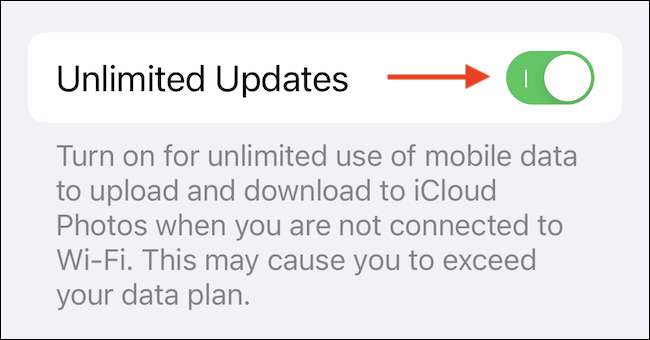
Nå som funksjonen er konfigurert, vil et nytt bilde eller video lastes opp til iCloud umiddelbart (sammen med alle dine gamle bilder og videoer i biblioteket). For å sjekke fremdriften, åpne bildene og gå til fanen "Bibliotek" eller "Recents" fotoalbum. På bunnen ser du den opplastede fremdriftslinjen.
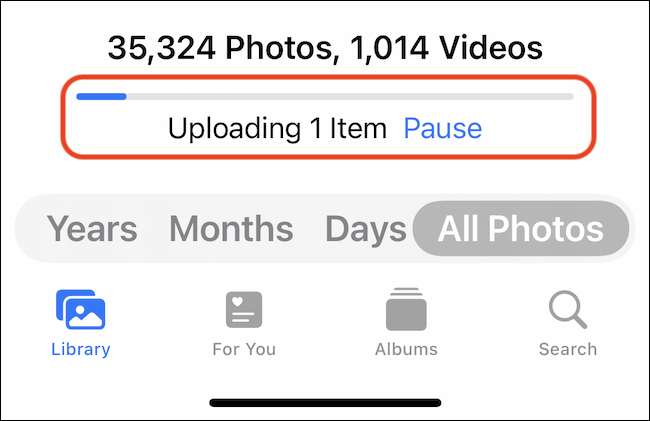
Hvis du løper ut av iCloud-lagringsplass eller hvis du skifter til en annen backup-tjeneste, kan du når som helst deaktivere iCloud-bilder. Åpne Innstillinger-appen, gå til "Bilder" -delen, og trykk på vekselen ved siden av alternativet "iCloud Photos".
Nå som bildene dine er trygge og lyd, bør du tilbringe litt tid på å forbedre noen av dine favorittbilder. Du trenger ikke engang en tredjeparts app! Bare bruk den Innebygd editor i bildene app å bruke filtre og finjustere noen detaljer. Glad redigering!
I SLEKT: Slik redigerer du bilder på iPhone (ved hjelp av Photos App)







